文章詳情頁
Win10調節資源管理器預覽窗口大小的方法和步驟
瀏覽:18日期:2022-10-31 10:07:19
我們在使用Win10系統的時候,需要打開文件夾選中圖片或文檔時,窗口右側都會出現一個預覽畫面。在Win7系統上,我們可以通過修改注冊表來調節預覽窗口的大小。那在Win10系統上要如何調節資源管理器預覽窗口大小呢?下面就由小編和大家說一下Win10調節資源管理器預覽窗口大小的方法和步驟。

具體如下:
由于Win10系統資源管理器中屬性欄的各項屬性的分割線顏色過淺,不仔細看的用戶不會發現在預覽窗口中也有一條分割線,我們可以在屬性欄中移動這條線就可以調節預覽窗口大小了。
當鼠標移動到該線上的時候,就會變成雙向箭頭,這時我們按住鼠標左鍵,往左或右移動就可以變大或搜索預覽窗口了。
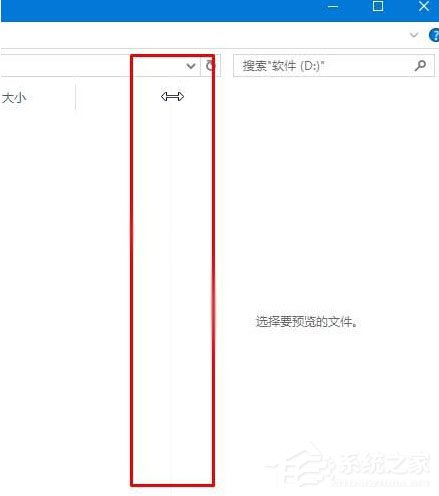
以上也就是Win10調節資源管理器預覽窗口大小的方法和步驟的全部內容了。掌握了這個方法,我們使用Win10系統就會變的更加簡單了。有需要的用戶可以去試一下上述的方法,方法很簡單。
相關文章:
1. Win10無法開機怎么用命令提示符修復系統2. 基于 Ubuntu 的 elementary OS 7 版本發布 附官方下載3. Win10更新出現0x80073712錯誤怎么辦?Win10更新出現0x80073712錯誤解決方法4. Win10系統hyper-v與vmware不兼容怎么辦?5. Win11分辨率調到了推薦但還是有黑邊的解決方法6. 蘋果 macOS 13.2 開發者預覽版 Beta 2 發布7. Win7窗口最大化后看不到任務欄怎么辦?Win7窗口最大化后看不到任務欄的解決方法8. Win10耳機有雜音滋滋聲怎么調?9. Win10系統不能調整任務欄大小怎么辦?Win10系統不能調整任務欄大小的解決方法10. Win7純凈版沒有USB驅動怎么辦?Win7系統沒有USB驅動解決教程
排行榜

 網公網安備
網公網安備